當Sack無法開啟連結時,我們不希望使用者感到困惑。在這篇文章中,我們將探討解決這個問題的方法。如果你遇到類似情況,請查看本文中提供的解決方案,以便快速解決這個問題。
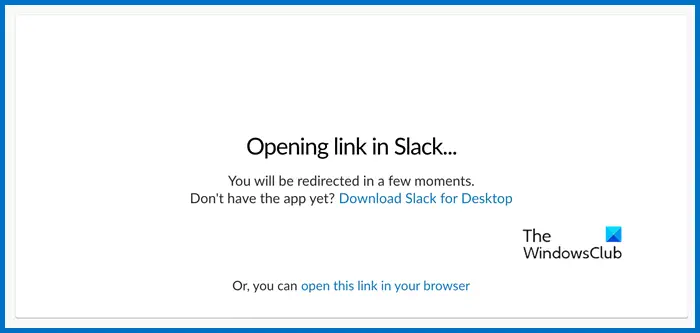
#如果Slack無法正常運行,可能需要檢查一些常見因素。首先要檢查互聯網連接,因為應用程式需要穩定的網路。接著要查看快取和cookie是否損壞,然後檢查Slack伺服器狀態,清除任何防火牆或防毒程式的干擾。用戶也可以嘗試重置應用程式或進行全新安裝。
#如果您無法在Slack中打開鏈接,請執行下面提到的解決方案:
讓我們在對話中更仔細地研究這些解決方案。
在解決問題之前,請先確認連結格式以避免安全風險。即使是微小的錯誤也可能導致連結無法開啟。
2]檢查權限
如果連結沒有任何問題,則下一步將清除任何潛在的存取問題。連結的內容(如文件或網頁)可能需要權限才能查看內容,且由於沒有權限,連結無法開啟。因此,請確保您具有存取連結內容的必要權限,然後前往其他故障排除解決方案。
另一個預防性故障排除方法是檢查Internet連線的速度。使用Internet速度測試儀來確保連線正常運作,因為慢或不穩定的連線可能會導致開啟連結的問題。如果發生這種情況,使用者可以嘗試刷新連線或使用Windows網頁瀏覽器。
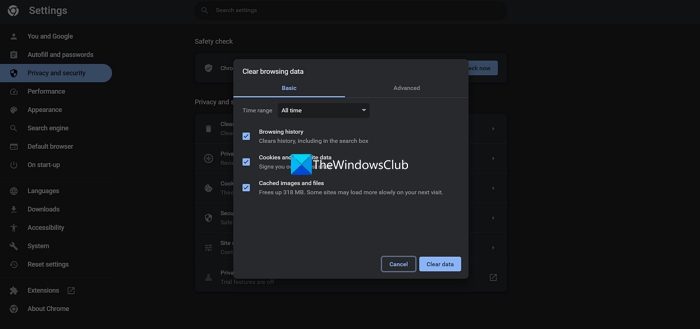
#快取是有用的,但眾所周知,快取會被損壞,並讓位給各種問題。鬆弛連結不能打開也可能是由於同樣的原因。
我們建議您清除瀏覽器快取以解決此問題。
如果您使用的是諸如廣告攔截程式或隱私擴展之類的瀏覽器擴展,那麼它可能會幹擾打開連結。建議逐一停用它們,以查看是哪一個導致了問題。一旦你知道了罪魁禍首,禁用它並交叉手指,你的問題就會解決
應用程式中的錯誤或故障是此類問題背後非常常見的方面,螢幕後面的技術幫助總是在更新以修復這些問題。因此,請確保您始終使用最新版本的任何應用程序,包括Slack,以獲得更好且無問題的體驗
閱讀:管理小團隊聊天的鬆懈提示和訣竅
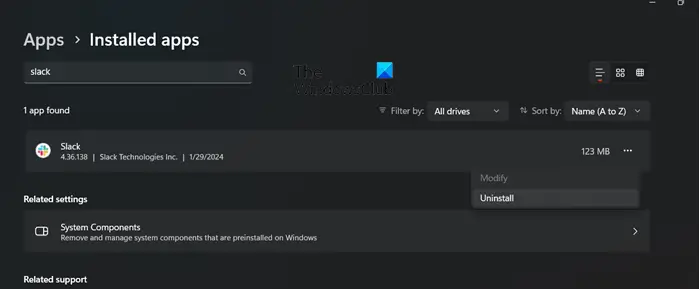
#如果Slack仍然無法正常運作,請嘗試從Microsoft應用程式商店重置該應用程式。要做到這一點,點擊Win I打開設置,進入應用程式部分,然後搜尋Slack。打開後,按一下重置選項,然後重新啟動裝置。如果問題仍然存在,請嘗試重新安裝應用程式。
最後但並非最不重要的一點是,如果您缺少時間或在企業環境中使用該應用程序,請聯絡IT支援團隊進行解決。他們或許能夠提供具體的指導或調查任何潛在的網路問題。
閱讀:鬆懈雙重認證不起作用
#Sack為用戶提供了一系列多樣化的計劃,以迎合不同的需求和偏好。在這些選擇中,免費和付費方案都是可用的。免費方案是一個很好的切入點,提供了為小團隊的需求量身定做的基本功能。另一方面,付費計劃擴展了更全面的功能套件,並引入了額外的功能。
Also Read: Slack Notifications not working on Windows 11.
以上是Slack:無法開啟此鏈接的詳細內容。更多資訊請關注PHP中文網其他相關文章!




